 软件星级:3分
软件星级:3分
会声会影2020是一款视频处理软件,用可以使用这款软件将视频文件剪辑成自己想要的样式,小编今天为大家带来的是全新的2020版本,有需要的朋友欢迎在WWW.11684.COM 下载使用。
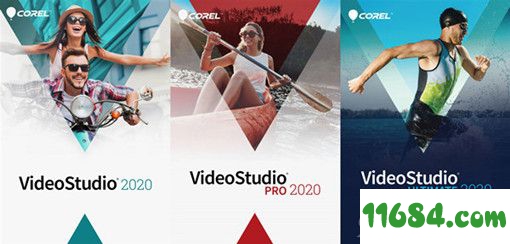
使用全新的 Corel VideoStudio Ultimate 2020 潜心进行创意视频编辑。VideoStudio 拓展了易用性和突破性创意这一备受称赞的组合,配置了全新的智能影片制作工具,增强了遮罩和调色,并改进了工作流程,使编辑变得更简单。探索全新的创意效果、标题和覆叠,使用 2000 多种可自定义效果,包括旗舰版特有的高级插件。 此视频编辑套件配置齐全,具有视频稳定、屏幕录像、多相机编辑、360 度视频编辑等强大功能,超越基本的视频校正。交付超出期望的作品,并利用旗舰版的强大功能为您带来意外之喜。
配置了全新的智能影片制作工具,增强了遮罩和调色
使用最新的视频加速技术、文件格式以及对所有热门设备的支持对产品进行了优化
高级硬件加速功能利用现代显卡以及 Intel 和 nVidia 技术,大幅提高了流行文件格式渲染速度
1、进入会声会影编辑器,在视频轨中插入一张素材图像。
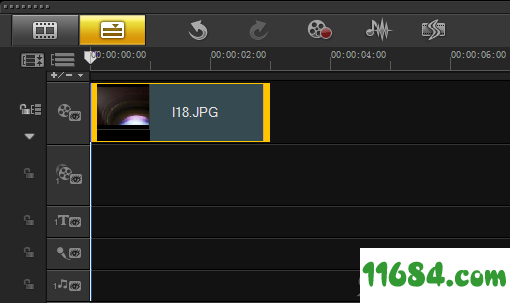
2、展开“选项”面板,在“照片”选项卡中设置“区间”参数为6秒,在“重新采样选项”下拉列表中选择“调到项目大小”选项。

3、单击“标题”按钮,然后在预览窗口中双击鼠标,进入输入模式,输入内容“扫光字”。
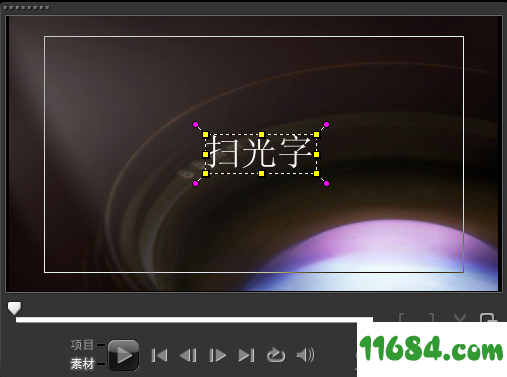
4、展开“选项”面板,在“编辑”选项卡中设置“区间”参数为6秒,“字体”为“微软雅黑”,“字体大小”参数为85,。
5、单击“滤镜”按钮,进入“滤镜”素材库,在“相机镜头”中选中“缩放动作”滤镜,并将其拖到标题轨的素材中。
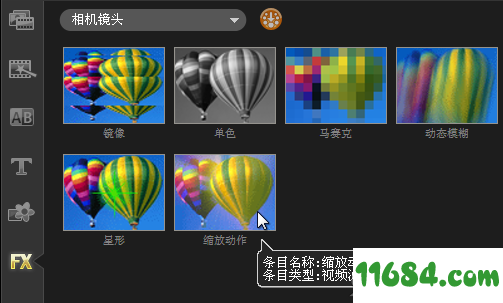
6、展开“选项”面板,切换至“属性”选项卡,单击“滤镜”单选按钮,然后单击“自定义滤镜”按钮。
7、选中第一个关键帧,设置“速度”参数为1
8、将飞梭栏拖动到1秒的位置,创建一个新的关键帧,设置“速度”参数为1。